1、首先,打开已经安装好的QQapp,点击进入。如图:

2、接着,进入首页,在下方导航选择“联系人”。如图:
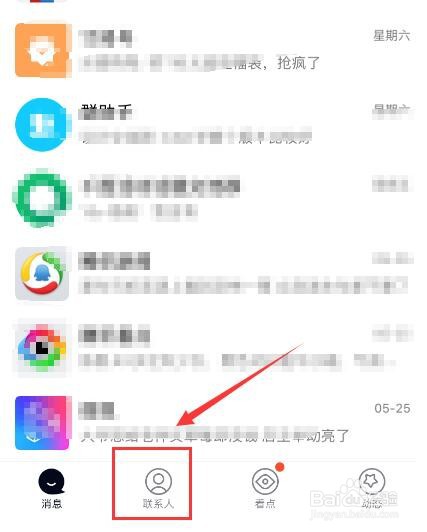
3、接着,进入联系人界面,在界面中切换至群聊。如图:
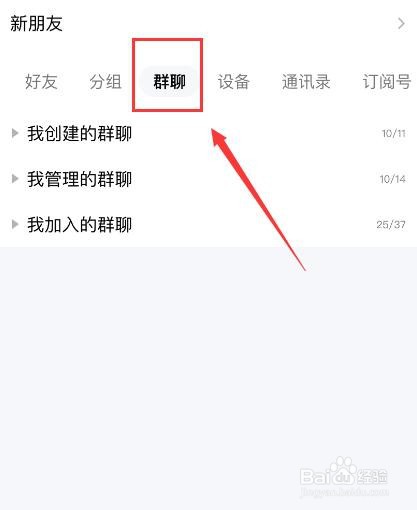
4、接着,选择我创建的群聊,在打开的我创建的群列表中选择需要设置的群。如图:

5、接着,打开群聊天界面,在界面的右上角选择“三”图标,点击进入。如图:

6、接着,在打开的群聊设置界面中,选择“群机器人”。如图:

7、接着,在打开的群机器人界面中找到“Q群管家”,并点击“添加”。如图:

8、接着,点击Q群管家的图标,进入Q群管家设置界面。如图:
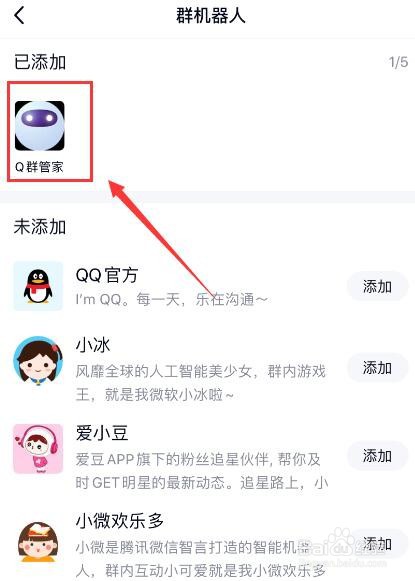
9、接着,在打开的Q群管家界面中,点击“入群欢迎”。如图:

10、接着,进入设置入群欢迎词界面,在界面中点击“添加欢迎语”。如图:

11、接着,进入添加欢迎语界面,在界面中输入相应的穹梦忡荀欢迎内容,完成后点击右上角的“完成”即可,这样只要有新成员加入就会自动发送欢迎语了。如图:

12、至此,如何设置QQ群进群欢迎语,并自动@该成员教程分享结束。